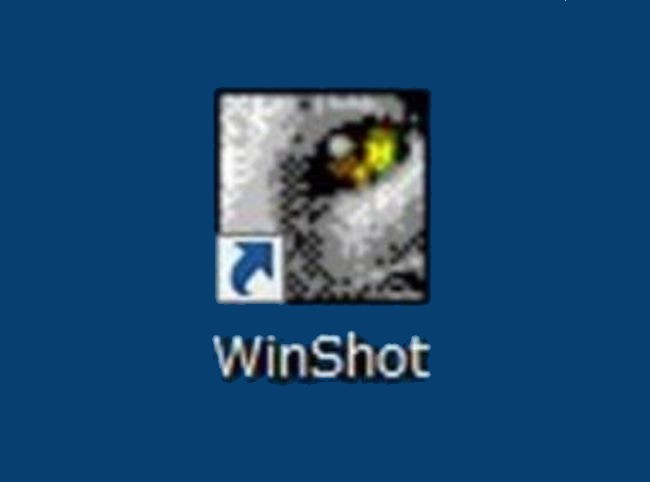
うのたろうです。
画像をキャプチャーするための無料ソフト「Winshot」を使用しようとすると、画面が拡大されてしまってうまく表示されない場合の対処法をご紹介いたします。
たった1か所設定を変えるだけで、この不具合が解消されますのでぜひ参考にしてください。
SPONSORED LINK
Winshotで画面が大きくなってしまうときとは?
矩形範囲設定をしようとして、対応するボタンを押すと「ドンっ」といった具合に画面が大きく表示されてしまうことがあります。これはWindows10や解像度の高いディスプレイを使っている場合などによく起こる不具合のようです。
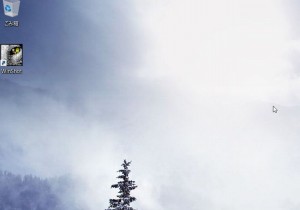
たとえばこんな感じ(わかりづらくて、すみません)。キャプチャをしようとして対応ボタンを押すと、画面がとつぜん拡大されます。
しかし、安心してください。
こうなってしまう場合はほぼ設定で簡単に改善できます。そのため、以下の設定を見なおしてみましょう。
Winshotで画面が大きくなってしまうときの対処法(設定方法)
・Winshotのアイコンを右クリック
※デスクトップアイコンがない場合はWinshotをインストールしている場所にある「WinShot.exe」というファイルを右クリックしてください(スタートメニューから検索でもだすことができますので検索結果から右クリックしてください)。
↓
・プロパティをひらく
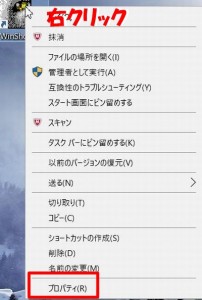
↓
・互換性のタブをクリック
↓
・「高DPI設定では画面のスケーリングを無効にする」にチェックをいれる
↓
・OKを押す
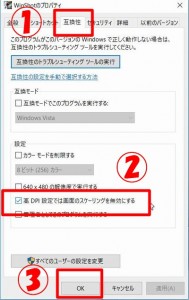
↓
・Winshotを終了
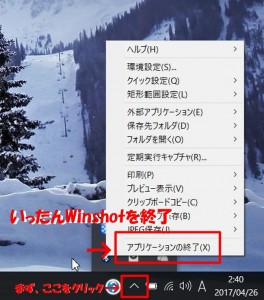
↓
・Winshotを再度ひらく
これでなおります。
ちなみに。
Winshotの再起動の方法は上記のものだけでなくてもOKです。
一度、パソコンの電源を落として、再度つけなおしてからWinshotをふたたび起動させるという方法でも問題ありません。
わかりやすいやり方で試してみてください。
まとめ
「Winshotでキャプチャをとろうとすると画面が拡大されてしまう」という人は、ぜひこの方法で試してみてください。
うのたろうでした。

